วันนี้เราจะแนะนำวิธี โหลดฟอนต์ลงคอม และการติดตั้งฟอนต์ Font แบบพื้นฐานง่ายๆ โดยวิธีนี้ฟอนต์สามารถนำไปใช้ได้กับทุกโปรแกรมในคอมพิวเตอร์ เราจะอธิบายให้ละเอียดด้วยรูปภาพทุกขั้นตอน สำหรับมือใหม่กัน
วิธีโหลดฟอนต์ลงคอม และติดตั้งฟอนต์ Font
ขั้นตอนแรก ดาวน์โหลดฟอนต์มาเก็บไว้บนเครื่อง แต่นั้นเรายังใช้ fonts ไม่ได้ จนกระทั่งเราต้องทำการติดตั้งฟอนต์ลง Windows ถ้าใครที่ยังรู้ว่าจะไปดาวโหลดจากไหน และทำอย่างไร แนะนำให้ คลิกที่นี่
1. ต่ไปเมื่อเรามีไฟล์ฟอนต์ที่เราต้องการ ต่อไปจะเป็นการแตกไฟล์
- เม้าท์ชี้ที่ไฟลนั้น > คลิกขวา แล้วเลือก Extract all … เพื่อเริ่มการแตกไฟล์
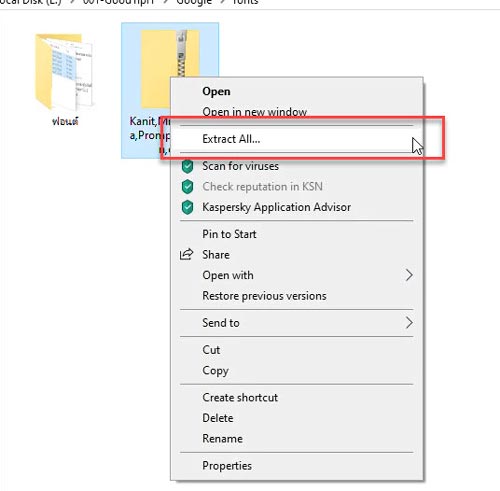
2. ปรากฏหน้าต่าง แตก Zipped ไฟล์
- คลิก Browse
- เพื่อเลือกตำแหน่งจัดเก็บไฟล์ในคอมพิวเตอร์
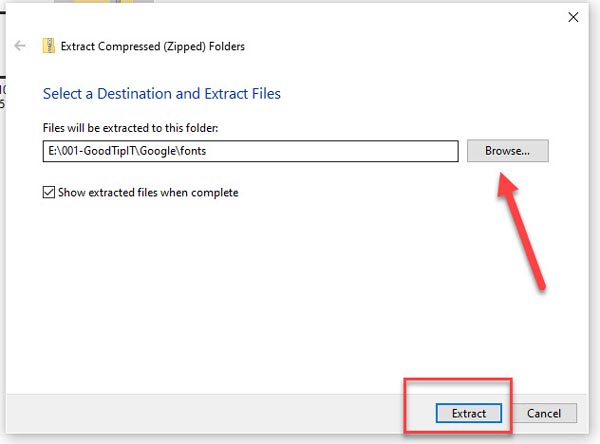
3. เมื่อแตกไฟล์เรียบร้อยแล้ว จากนั้นเราจทำการโหลด “ฟอนต์ไทย” ลงไฟล์ ใน Windows ดังนี้
- คลิกเลือก ไฟล์ที่ต้องการ เช่น ไฟล์ Sarabun
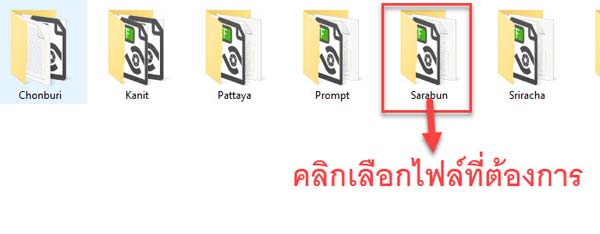
- คลิกเลือก ไฟล์ Fonts ของ Sarabun ทั้งหมด
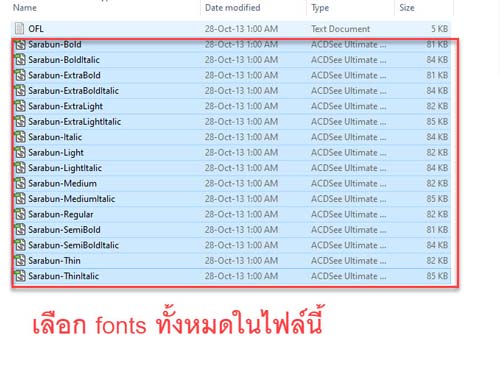
- นำไฟล์ไปวาง (paste) ในโฟลเดอร์ “fonts” ไดร์ C: > windows > fonts
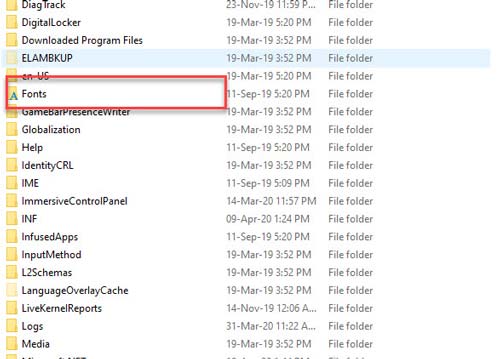
ตัวอย่าง “ฟอนต์ไทย” ลักษณะอักษร Fonts ที่เพิ่งลองโหลดมาให้ดูเป็นตัวอย่าง ซึ่งสามารถใช้ได้ทั้งบนเว็บไซต์ ในโปรแกรม Photoshop โปรแกรมพิมพ์งานอื่นๆ เป็นต้น

บทความที่น่าสนใจ
วิธีโหลด + ติดตั้ง 14 ฟอนต์ราชการฟรี “TH Sarabun Psk-New”

ฟอนต์ไทย (Fonts) ใน Google Fonts ให้เรา โหลดฟอนต์ ฟรี








